Découvrez Daxotonis, une superbe carte Minecraft personnalisée de 1 km² créée par McMeddon. Ce monde méticuleusement conçu offre un environnement riche adapté à tous les amateurs de Minecraft, que vous jouiez en mode survie, créatif, coopératif ou sur des serveurs.
Trailer de Daxotonis
Caractéristiques de Daxotonis
Aventures :
Lancez-vous dans des aventures palpitantes en pillant des forêts et des ballons, en combattant dans des déserts ou en construisant la maison de vos rêves sur des falaises ou des montagnes. Daxotonis est rempli d’îles personnalisées et prospères, prêtes à être explorées.
Biomes Améliorés :
La carte propose des biomes améliorés avec une variété d’arbres, de plantes et d’animaux. Chaque biome est conçu pour offrir une expérience unique et immersive, garantissant que chaque coin de Daxotonis mérite d’être exploré.
Structures à Piller :
Découvrez des structures à piller telles que des navires, des ballons et des donjons dispersés sur la carte.
Grottes et Mines Personnalisées :
Explorez des grottes et des mines personnalisées remplies de trésors cachés et de défis. Que vous cherchiez des minerais ou que vous souhaitiez découvrir des secrets, ces zones souterraines valent le coup d’être explorées.
Environnement Favorable à la Survie :
Daxotonis est favorable à la survie, avec une abondance de minerais, de ressources et de villages pour répondre à vos besoins de survie. Construisez, minez et fabriquez dans un monde conçu pour fournir tout ce dont vous avez besoin pour une aventure.
Galerie
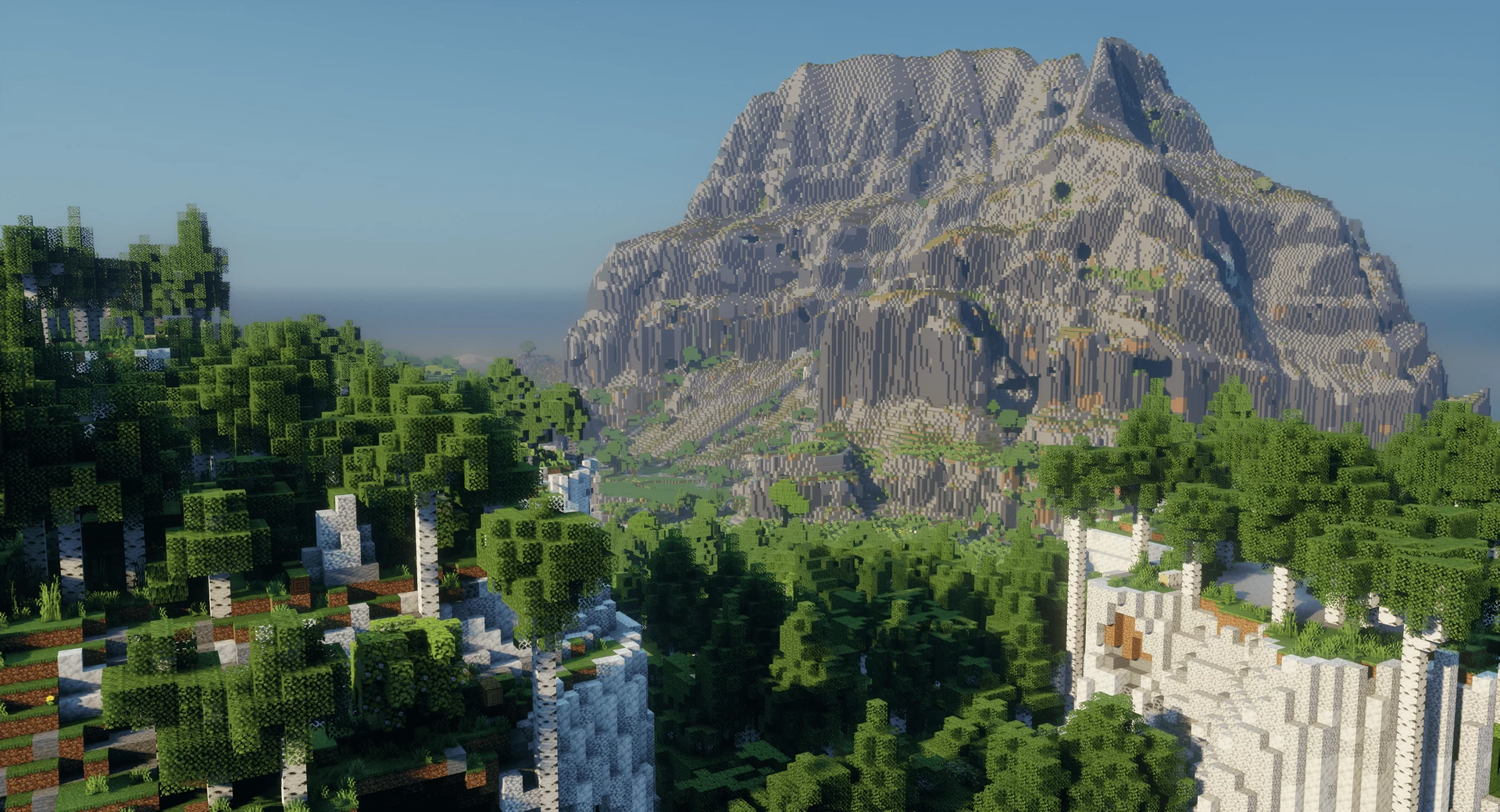
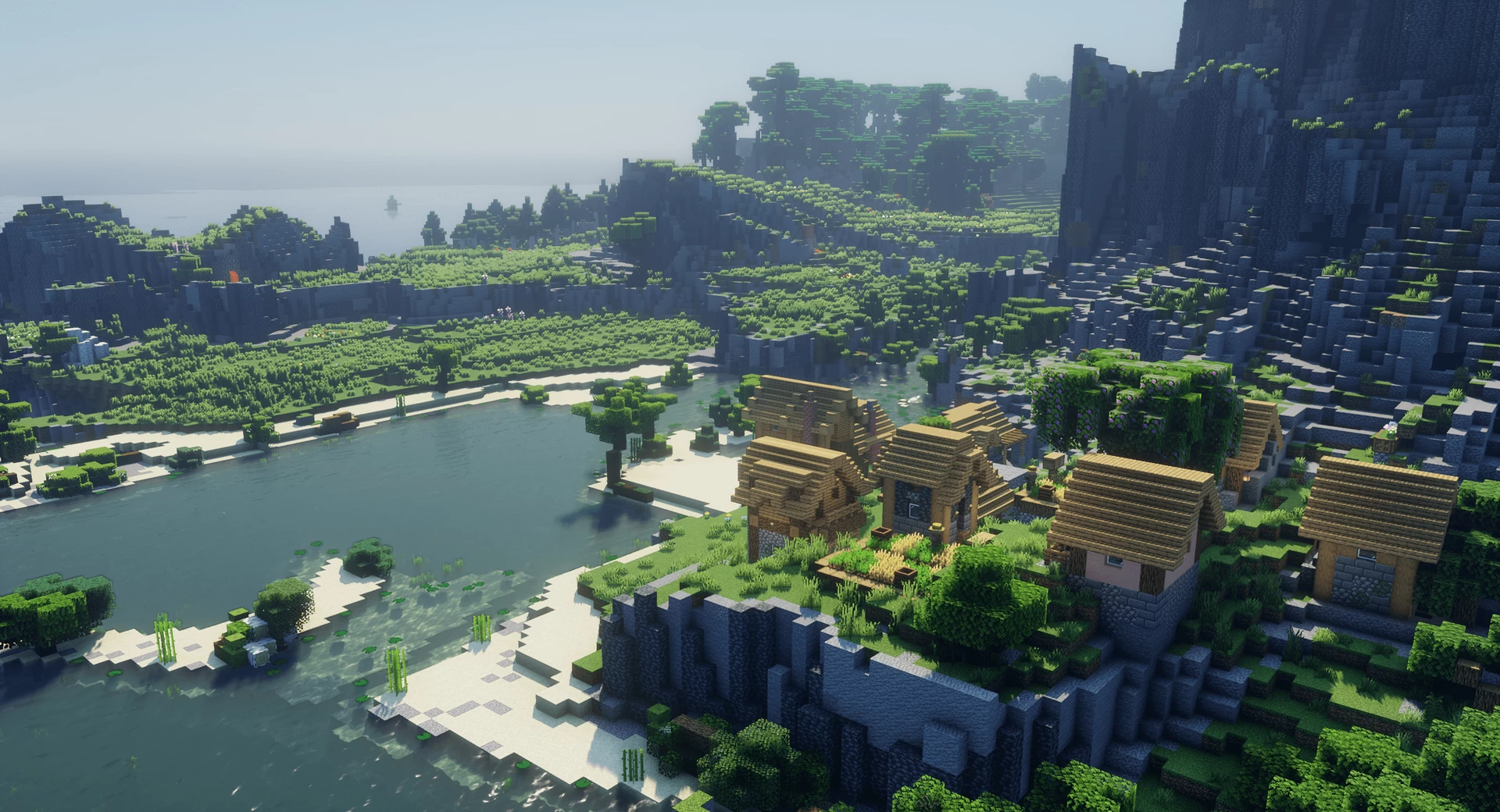

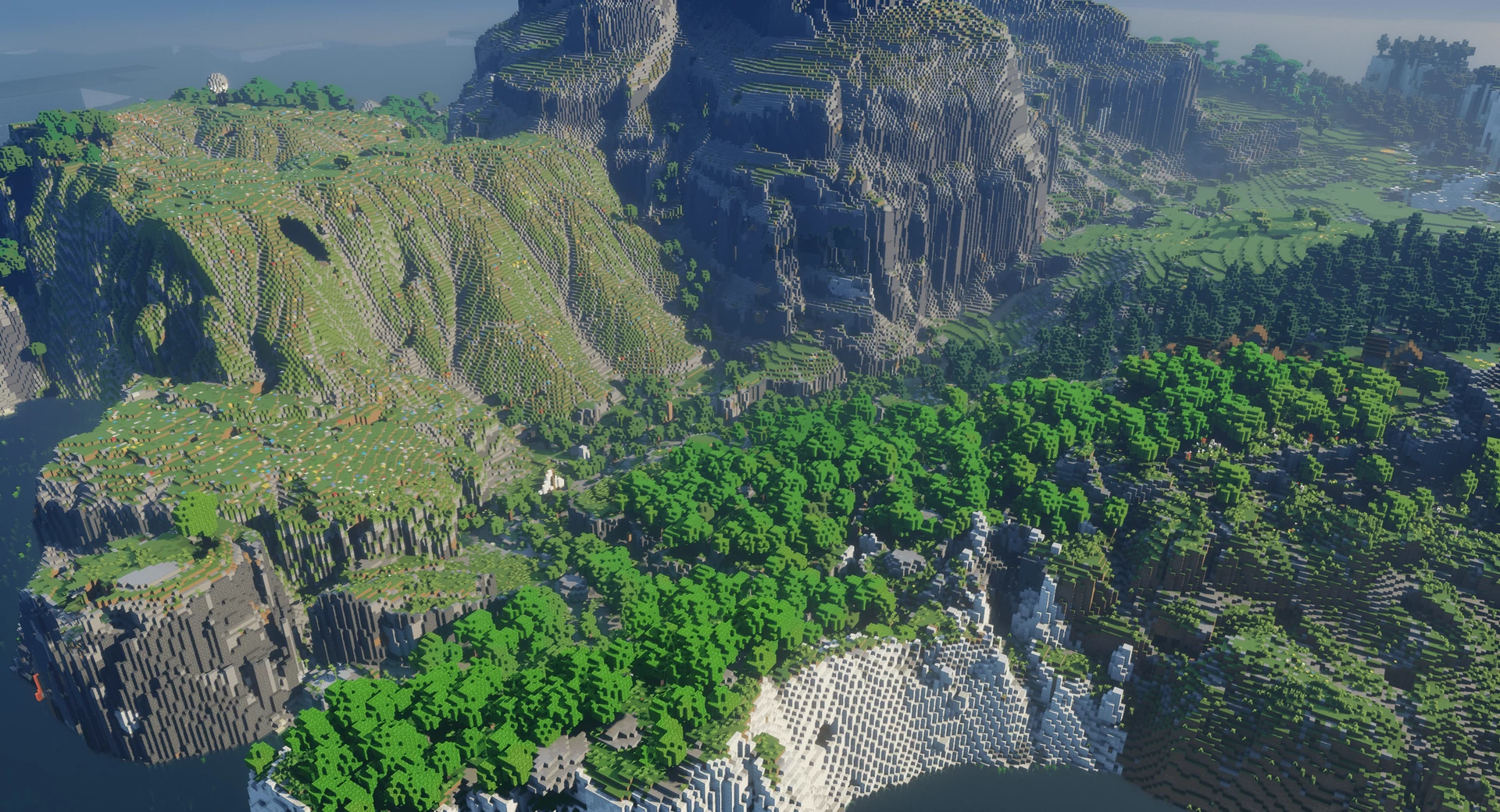
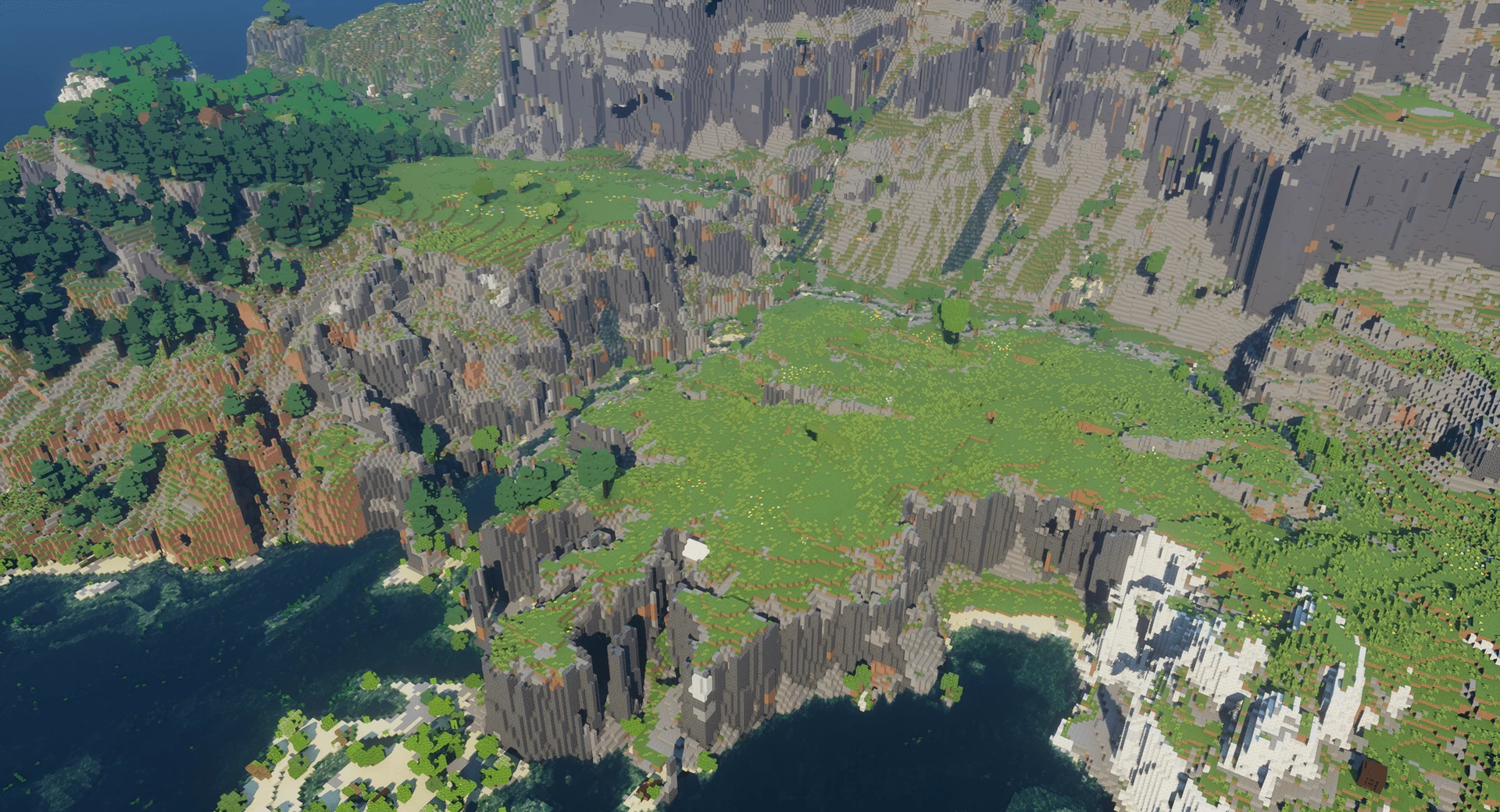
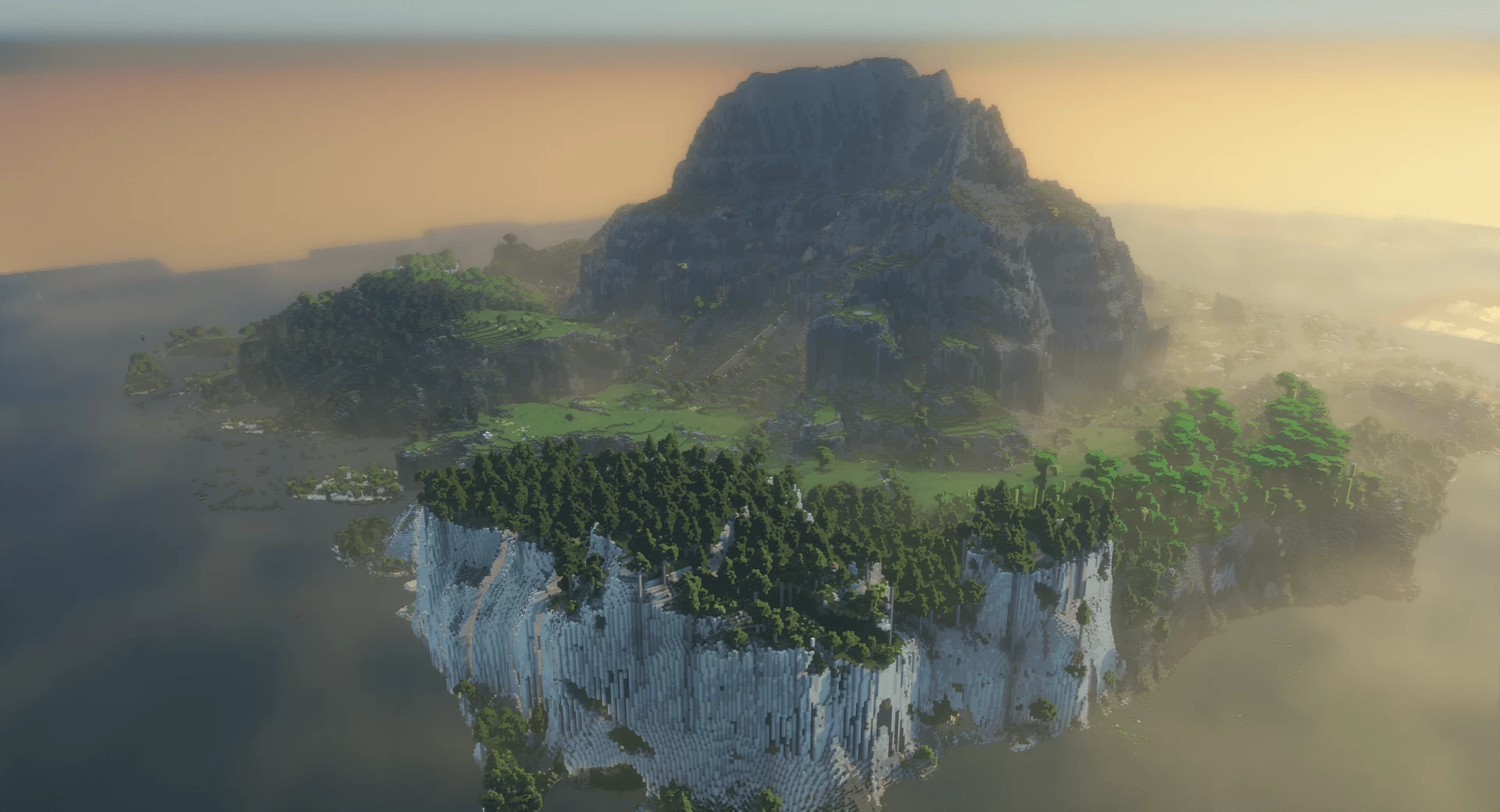








Informations
- Auteur de la carte : McMeddon
- Versions Minecraft : 1.20 +
- Type de carte : Survie, Aventure, Multijoueur
- Lien original : PlanetMinecraft
Téléchargement de Daxonotis
Guide d’installation d’une carte sur Minecraft
Commencez par télécharger la carte puis trouvez votre dossier .minecraft :
• Windows : Allez dans le menu Démarrer, puis rendez-vous dans Exécuter. Sinon, faites Touche Windows + R. Ensuite, tapez %appdata% dans la barre de recherche, puis allez dans le dossier .minecraft.
• Linux : Appuyez en même temps sur ALT + F2. Vous devriez normalement avoir votre .minecraft.
Si vous ne le voyez pas, activez les dossiers cachés avec la combinaison CTRL + H.
• Mac : Votre dossier minecraft se trouve dans Utilisateur > Bibliothèque > Application Support. Si vous ne trouvez pas Application Support, faites Finder > Barre des menus : Aller + Maintenir ALT > Bibliothèque.
Ouvrez l’archive de la map, et transférez le dossier qui s’y trouve dans le dossier saves.
Lancez le jeu, et amusez-vous bien !
Si vous souhaitez plus de détails sur la procédure d’installation, consultez notre guide qui explique en détail comment installer une Map sur Minecraft

![[Map] Daxotonis [1.20+] Daxonotis - Carte Minecraft](https://www.minecraft-france.fr/wp-content/uploads/2024/06/Daxonotis.png)